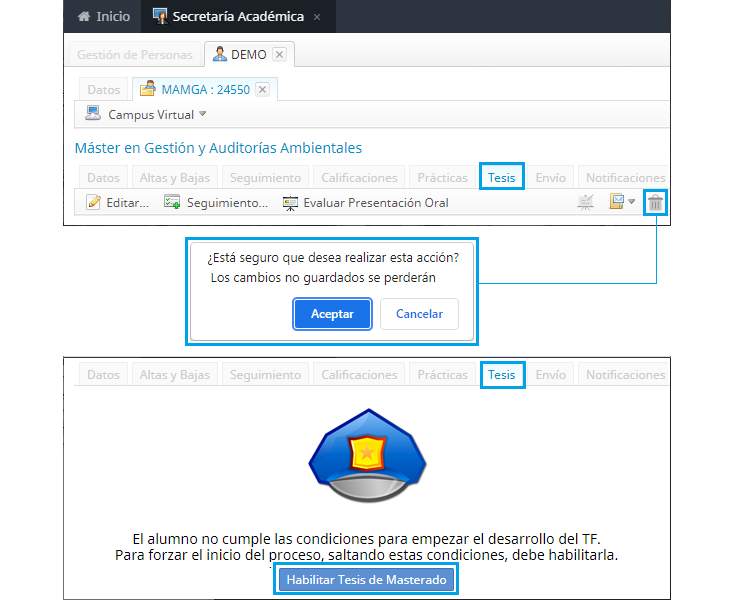Habilitar Tesis
Proceso Normal
Condiciones para habilitar la tesis
- El alumno debe alcanzar el porcentaje mínimo de aprobación en las asignaturas que forman parte del programa.
- El estado de la inscripción debe ser: En Actividad.
En este estado, tanto el alumno como el secretario académico tienen la capacidad de iniciar el proceso de la tesis una vez que el alumno haya cumplido con los requisitos necesarios.
El secretario académico puede activar la tesis a través de la aplicación Secretaría Académica, mientras que el alumno puede dar inicio al proceso de la tesis al enviar el documento correspondiente (Archivo DO).
Iniciar la tesis
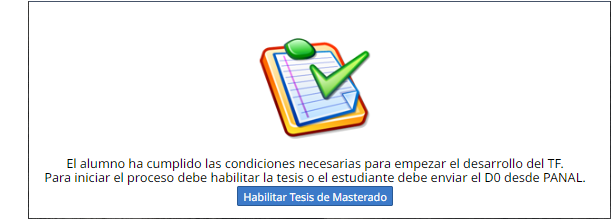
En Panal, la opción para Iniciar Proyecto final se activa automáticamente. Una vez que se inicializa la tesis; el alumno puede enviar el Archivo (DO)
Iniciar la tesis desde PANAL
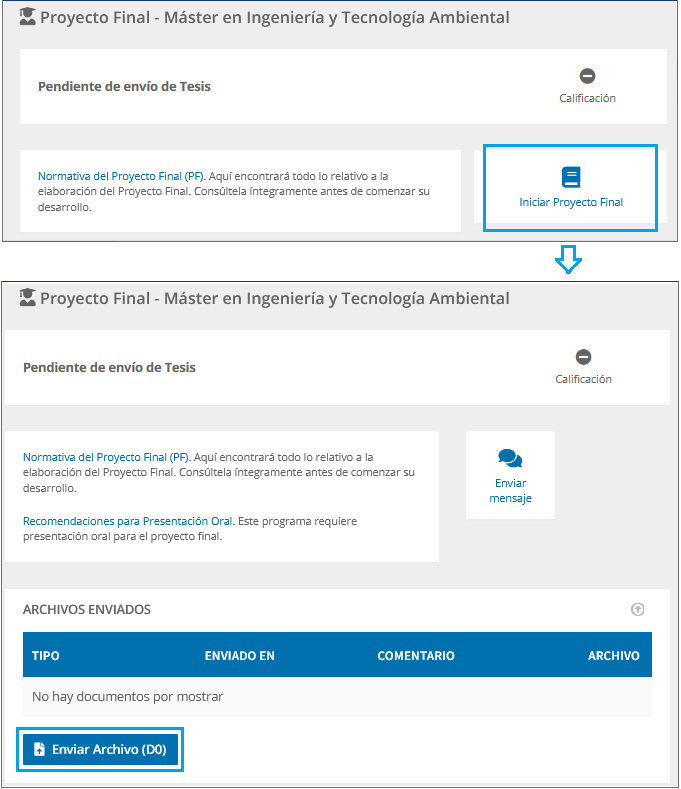
Proceso Forzado
Si un alumno no cumple con los requisitos necesarios para iniciar el proceso de la Tesis, pero es necesario que comience dicho proceso, el Secretario Académico tiene la facultad de tomar medidas para iniciar la tesis de todas formas.
Forzar el inicio de la tesis
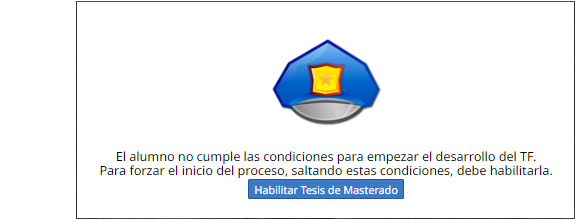
Gestionar Tesis Masterado
En su forma básica, el proceso se lo puede resumir de la siguiente manera:
Proceso de Tesis Masterado
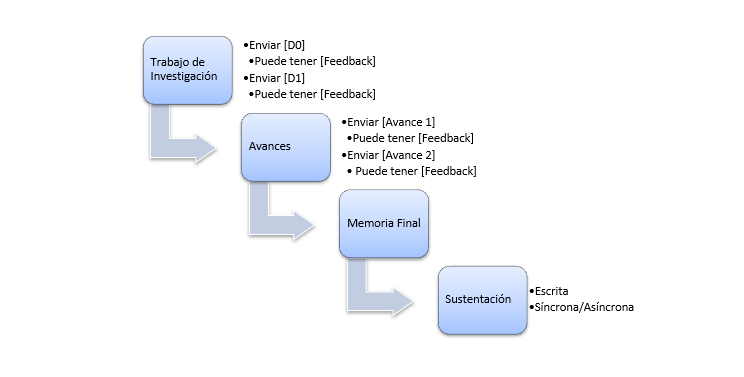
- Una vez que el secretario académico inicia el proceso de tesis de maestría, el estudiante tiene la posibilidad de realizar su primer envío de documentos desde la plataforma PANAL.
- En PANAL, el estudiante debe cargar los documentos de tesis tal como se describen en la imagen previamente proporcionada. Estos documentos serán objeto de retroalimentación, la cual se basará en las observaciones y sugerencias del tutor académico.
- A través de PANAL, el estudiante recibirá notificaciones que le indicarán los documentos específicos que debe enviar en cada etapa del proceso.
- La tesis consta de un total de 8 estados o tareas, que se inician en la [Tarea 0] y culminan en la [Tarea 8].
- Es importante destacar que cualquier avance en el desarrollo de la tesis registrado por el usuario en el sistema de gestión (SG) se reflejará automáticamente en PANAL una vez que el estudiante haya iniciado sesión en la plataforma.
Tarea 0: Inscripción del D0
Asignación automática de responsable de tesis
En los estados Tarea 0 y Tarea 1, la responsabilidad académica recae en la Sec PF "del área", mientras que a partir de la Tarea 2, el tutor designado asume dicha responsabilidad.
Al iniciar la creación de la tesis, el sistema automáticamente establece el estado inicial en Tarea 0: Inscripción del D0, y en la plataforma PANAL, se habilita la función del botón Enviar archivo “Nombre del documento”. Esta funcionalidad permite a los estudiantes remitir sus documentos de tesis a sus tutores.
Es importante destacar que cada documento de tesis enviado por el estudiante debe cumplir con especificaciones específicas que están detalladas en el modal correspondiente
Envío del Documento de Tesis Archivo D0
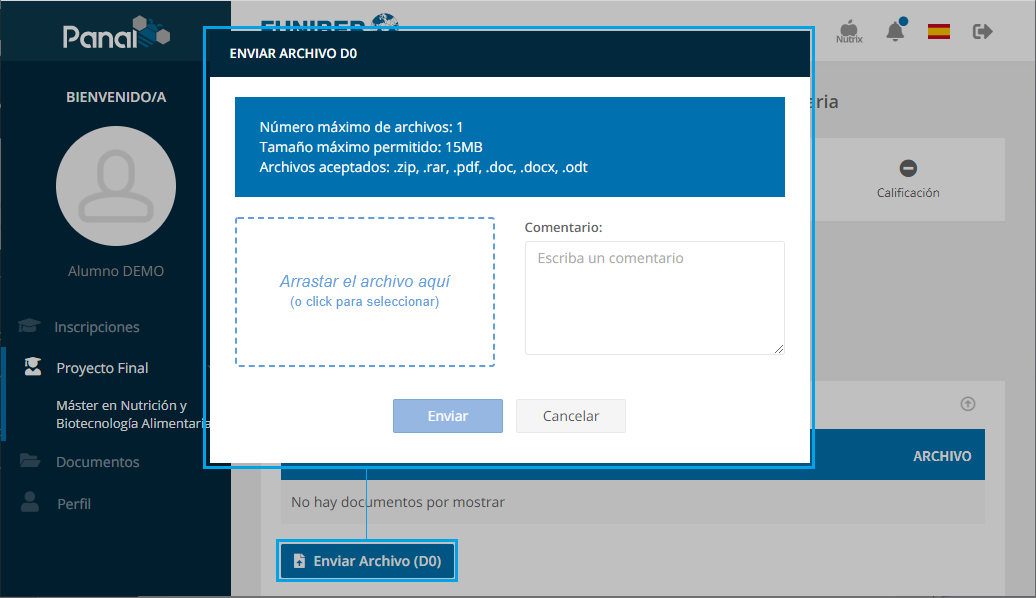
Una vez que el alumno ha enviado su documento de tesis, se procede de la siguiente manera:
- Se notifica por correo electrónico a la Sec PF "del área" sobre la recepción del documento por parte del alumno.
- En la notificación enviada se proporcionan tres enlaces útiles para la Sec PF "del área":
- Descargar el documento de tesis.
- Acceder al Manual de uso del Software Antiplagio.
- Ingresar al Campus Virtual para llevar a cabo el análisis de originalidad y antiplagio del documento.
Notificación enviada a la Secretaría PF
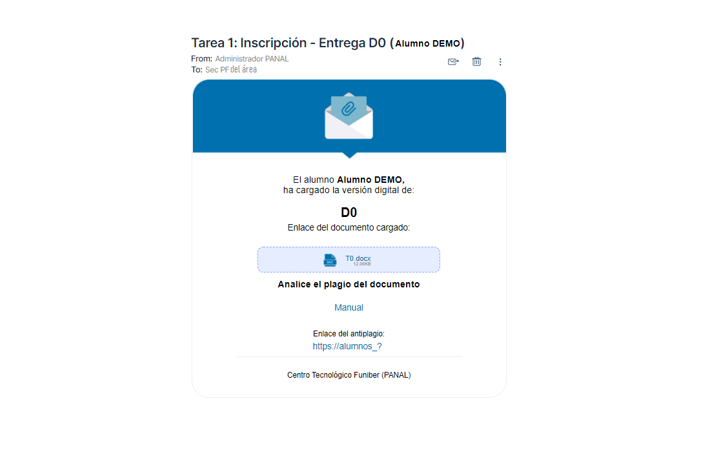
- El estudiante también recibe una notificación acerca del envío de su documento, junto con un enlace adjunto que le brinda la posibilidad de descargar el archivo.
Notificación enviada al alumno
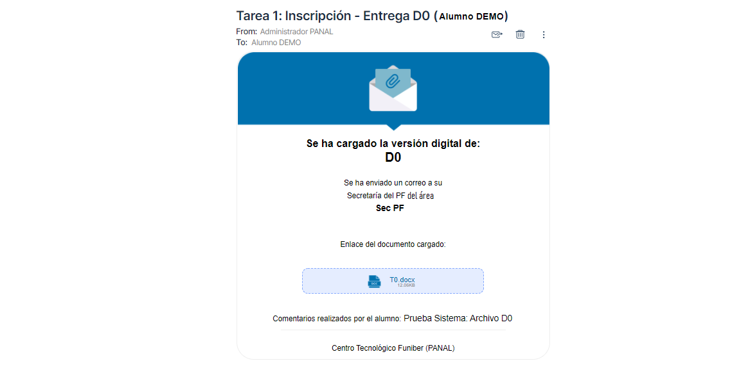
- En PANAL se habilita el botón para enviar el documento Feedback del D0.
- En el SG; Automáticamente se actualiza el estado de la tesis a Tarea 1: Feedback del D0 y se crea el seguimiento.
Tarea 1: Feedback del D0
Según la evaluación realizada por la Sec PF "del área" en relación al documento de tesis:
- Si se identifican observaciones, la tesis se mantendrá en el estado Tarea 1: Retroalimentación del D0, y se requerirá que el estudiante realice las mejoras solicitadas antes de volver a enviar el documento.
- En caso contrario, la Sec PF "del área" procederá a actualizar el estado de la tesis al siguiente paso, que es Tarea 2: Inscripción del D1. En esta etapa, la Sec PF "del área" puede decidir asignar o no un tutor para la tesis.
Asignación de Responsable de Tesis
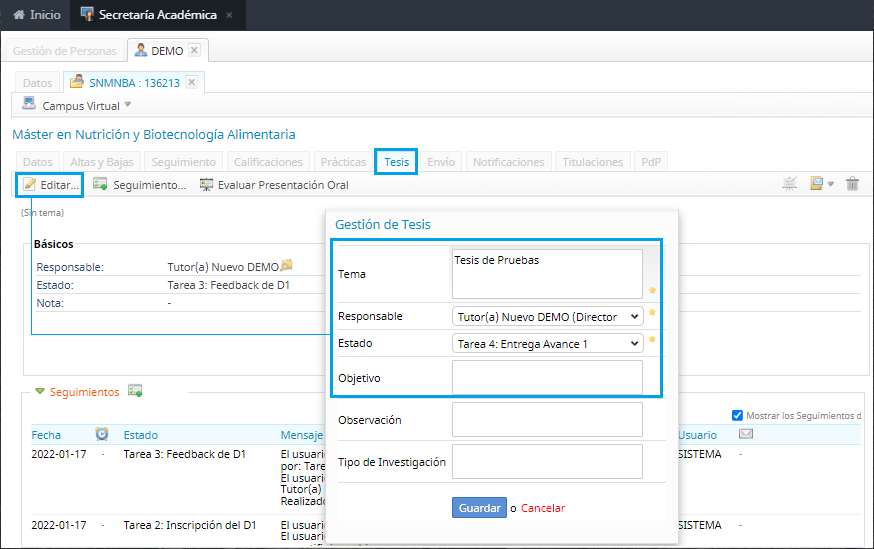
Actualizado el estado de la tesis;
- En el SG se crea el seguimiento y se visualiza el tutor asignado.
- En PANAL se habilita el botón para enviar el documento correspondiente a [Tarea 2: Inscripción del D1].
Tarea 2: Inscripción del D1
Importante
Anteriormente, el Sec PF “del área” realizó la actualización del estado de la tesis, pasando de "Tarea 1: Feedback del D0" a "Tarea 2: Inscripción del D1".
Desde PANAL, el estudiante debe remitir el documento de tesis relacionado con la Tarea 2: Inscripción del D1. Una vez que el estudiante ha enviado el documento:
- Se envía una notificación por correo electrónico al tutor informándole que el estudiante ha enviado el documento.
- Al mismo tiempo, el estudiante recibe una notificación confirmando el envío de su documento.
- En PANAL, se activa el botón para enviar el documento correspondiente a la Tarea 3: Feedback del D1.
- En el Sistema de Gestión (SG), el estado de la tesis se actualiza automáticamente a Tarea 3: Feedback del D1, y se crea el seguimiento.
Tarea 3: Feedback del D1
Cambio de Tutor
Adicional al proceso mencionado, se permite asignar un nuevo tutor de tesis. Sin embargo; únicamente en este estado se habilita la posibilidad de notificar o no al nuevo responsable.
Al igual que en el proceso de la Tarea 1, que implica recibir retroalimentación por parte del tutor en relación al documento de tesis, el paso que sigue es el siguiente:
- Si se encuentran observaciones, la tesis permanecerá en el estado de Tarea 3, que se refiere a la revisión posterior al feedback del D1, y el alumno deberá realizar las mejoras solicitadas antes de volver a enviar el documento.
- Por otro lado, si no existen observaciones por parte del tutor, el tutor debe actualizar de forma manual el estado de la tesis al siguiente paso que corresponde a la Tarea 4, donde se realizará la Entrega Avance 1.
Actualización del estado de la tesis: Entrega Avance 1
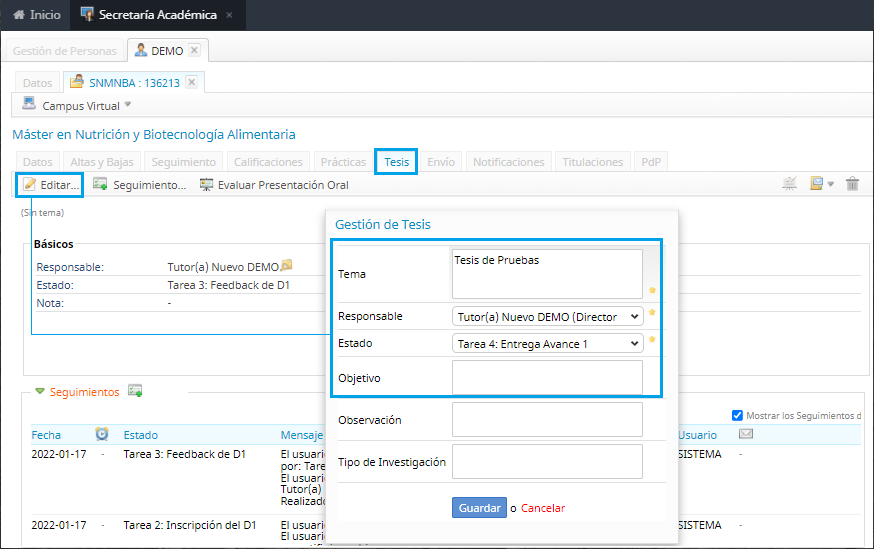
Actualizado el estado de la tesis;
- En el SG se crea el seguimiento y se visualiza el tutor asignado.
- En PANAL se habilita el botón para enviar el documento correspondiente a Tarea 4: Entrega Avance 1.
Generación de Seguimiento al realizar un cambio de estado de la tesis
![]()
Tarea 4: Entrega Avance 1
Importante
El tutor ha actualizado previamente el estado de la tesis de "Tarea 3: Feedback del D1" a "Tarea 4: Entrega de Avance 1".
Desde PANAL, el alumno debe remitir el documento de tesis correspondiente a la Tarea 4: Avance 1. Una vez que el alumno envía el documento:
- Se Notifica al tutor por correo electrónico que el alumno ha remitido el documento.
- Además, el alumno también recibe una notificación de confirmación sobre el envío de su documento.
- En PANAL, se activa el botón para enviar el documento relacionado con el Feedback del Avance 1.
- En el SG, el estado de la tesis se actualiza automáticamente a Tarea 5: Feedback Avance 1, y se crea el respectivo seguimiento.
Generación de Seguimiento al recibir un documento de tesis
![]()
Tarea 5: Feedback Avance 1
Similar al proceso Tarea 3: Feedback del D1 según la evaluación del tutor con respecto al documento de tesis;
- De tener observaciones, la tesis se mantiene en el estado Tarea 3: Feedback del D1 y el alumno debe enviar nuevamente el documento con las mejoras solicitadas.
- De lo contrario, el tutor debe actualizar de forma manual el estado de la tesis al siguiente paso Tarea 6: Entrega Avance 2.
Actualización del estado de la tesis: Entrega Avance 2
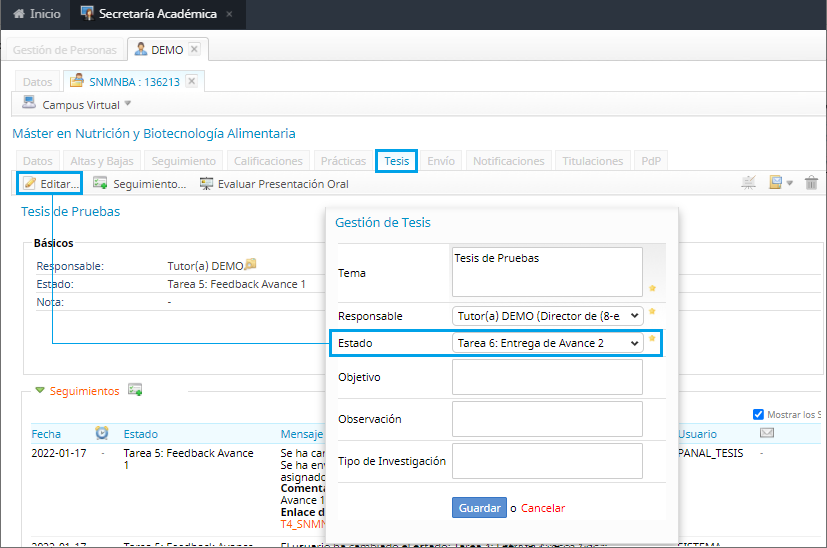
Actualizado el estado de la tesis;
- En el SG se crea el seguimiento y se visualiza el tutor asignado.
- En PANAL se habilita el botón para enviar el documento correspondiente a Tarea 6: Entrega Avance 2.
Generación de Seguimiento al realizar un cambio de estado de la tesis
![]()
Tarea 6: Entrega Avance 2
Importante
Previamente el tutor actualizó el estado de la tesis de Tarea 5: Feedback del Avance 1 a la Tarea 6: Entrega de Avance 2.
Desde PANAL, el alumno debe enviar el documento de tesis correspondiente a Tarea 6: Avance 2. Una vez que el alumno envía el documento:
- Se notifica al tutor vía mail que el alumno ha enviado el documento.
- Asimismo, el alumno también recibe una notificación del documento que ha enviado.
- En PANAL se habilita el botón para enviar el documento correspondiente a Feedback del Avance 2.
- En el SG; Automáticamente se actualiza el estado de la tesis a Tarea 7: Feedback Avance 2 y se crea el seguimiento.
Generación de Seguimiento al recibir un documento de tesis
![]()
Tarea 7: Feedback Avance 2
Similar al proceso Tarea 5: Feedback Avance 1 según la evaluación del tutor con respecto al documento de tesis;
- De tener observaciones, la tesis se mantiene en el estado Tarea 7: Feedback Avance 2 y el alumno debe enviar nuevamente el documento con las mejoras solicitadas.
- De lo contrario, el tutor debe actualizar de forma manual el estado de la tesis al siguiente paso Tarea 8: Entrega Memoria PF.
Actualización del estado de la tesis: Entrega Memoria PF
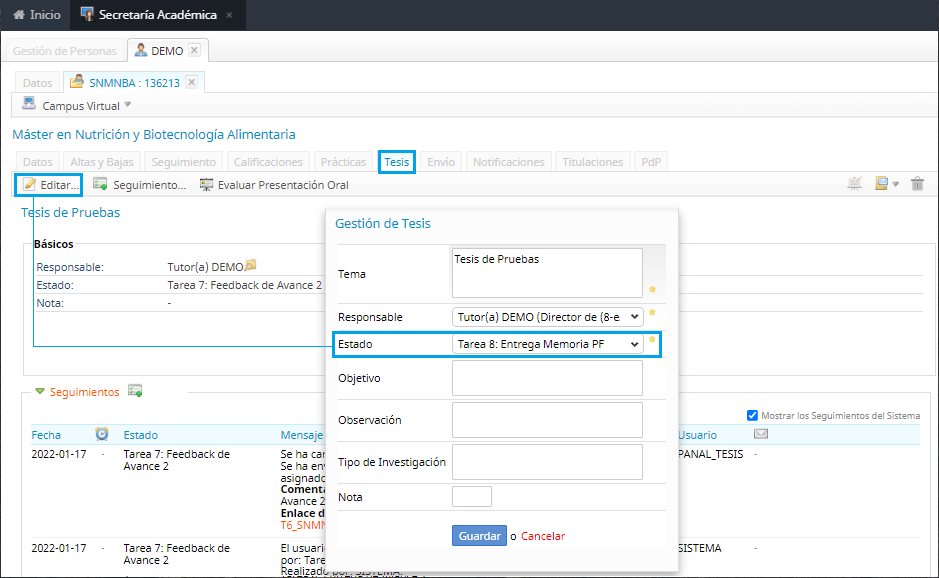
Actualizado el estado de la tesis;
- En el SG se crea el seguimiento y se visualiza el tutor asignado.
- En PANAL se habilita el botón para enviar el documento correspondiente a Tarea 8: Entrega Memoria Final.
Generación de Seguimiento al recibir un documento de tesis
![]()
Tarea 8: Entrega Memoria PF
Importante
Previamente el tutor o tutora” actualizó el estado de la tesis de "Tarea 7: Feedback del Avance 2" a "Tarea 8: Entrega Memoria PF".
Desde PANAL, se requiere que el alumno envíe su documento de tesis correspondiente a la Tarea 8: Memoria PF en formato ZIP. Una vez que el alumno haya completado este proceso:
- Se notificará al tutor por correo electrónico que el alumno ha enviado el documento.
- Simultáneamente, el alumno recibirá una notificación confirmando el envío de su documento.
- Presentación Oral;
- Si el programa de estudio exige una Presentación Oral, el alumno deberá también enviar su sustentación oral, y una vez completado este paso, se permitirá ingresar la nota final de la tesis.
- En el caso de programas que no requieran una Presentación Oral, el tutor deberá ingresar directamente la nota final de la tesis.
Ingreso de Nota de la Memoria PF
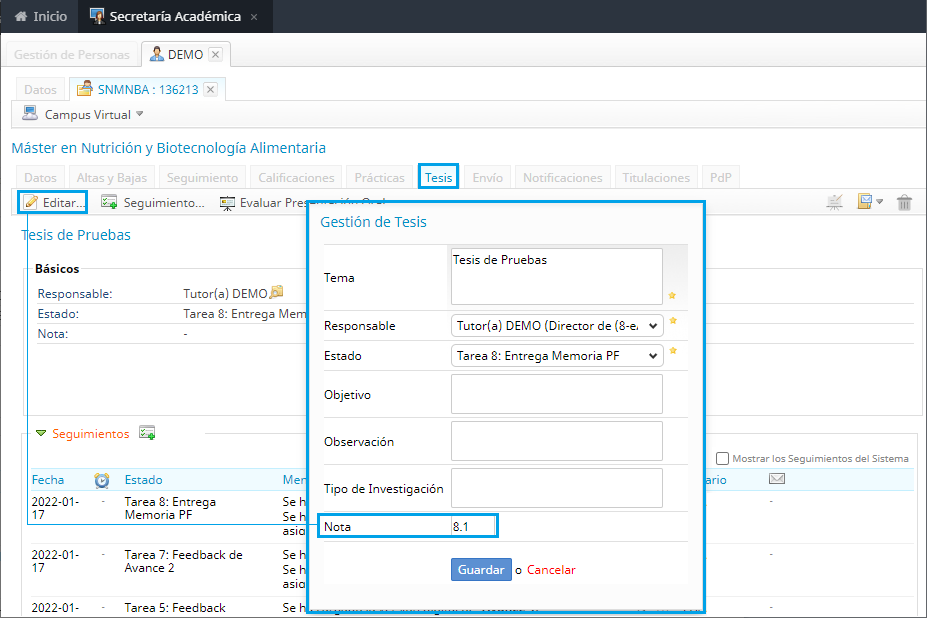
Una vez ingresada la nota final;
- En el SG se crea el seguimiento y se visualiza el tutor asignado.
- El estado de la inscripción se actualiza automáticamente a Finalizado.
- En PANAL se visualiza la nota final de la tesis.
Presentación Oral
La función Evaluar Presentación Oral tiene como objetivo la identificación del enfoque de sustentación de la tesis. Es importante destacar que, a excepción del formato Escrito, todas las tesis deben contar con un proceso de sustentación. Actualmente, el SG ofrece tres modalidades de sustentación:
- Escrito: Este formato implica una sustentación basada en la presentación escrita de la tesis.
- Oral/Asíncrono: Esta modalidad implica una presentación oral grabada que puede ser realizada en cualquier momento.
- Oral/Asíncrono con turno de preguntas: Esta variante de la presentación oral asincrónica incluye un periodo posterior a la exposición donde se realizan preguntas y respuestas.
La asignación del tipo de sustentación se lleva a cabo automáticamente por el sistema. Utilizando esta opción, los usuarios pueden acceder a los criterios que determinan la asignación de cada tipo de sustentación correspondiente.
Reglas para habilitar la Presentación Oral Asíncona
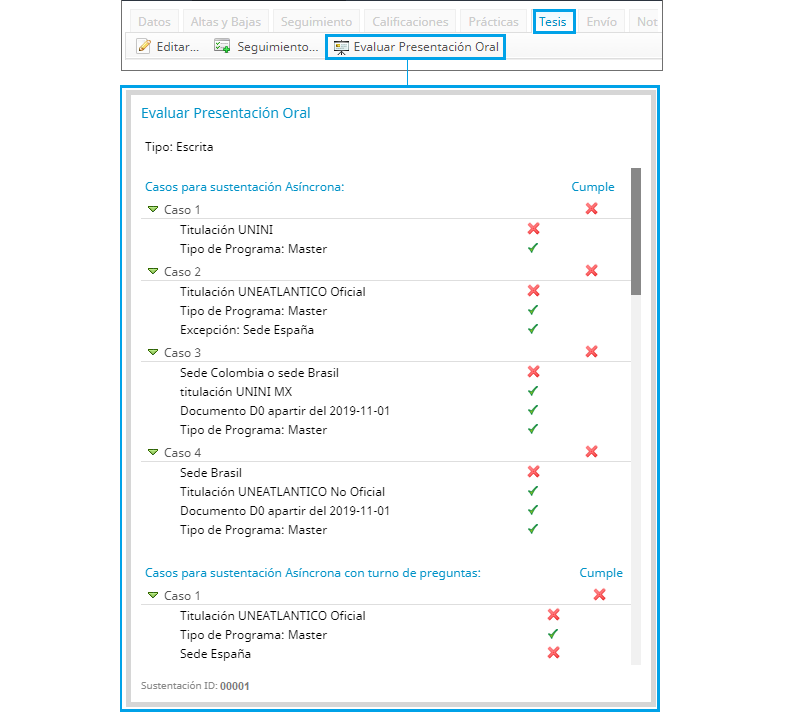
Si el usuario posee el permiso correspondiente, tiene la capacidad de modificar el tipo de sustentación de la tesis.
Editar el tipo de la Presentación Oral
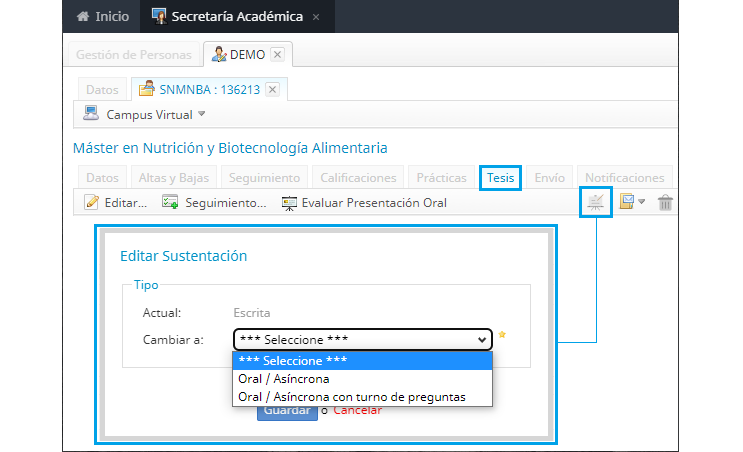
El modal indica el tipo de sustentación actual de la tesis, y permite seleccionar el nuevo tipo. El cambio es visible en la ficha del alumno, a su vez, se actualiza la credencial.
Presentación Oral Actualizada
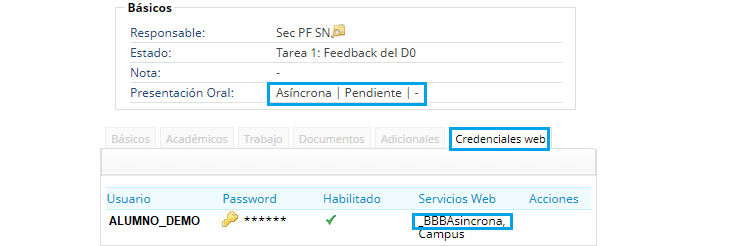
Generación del TFC
El Certificado de TFC (Trabajo de Fin de Curso) es un documento que incluye tanto la calificación obtenida por el alumno como el tema de su tesis. Este certificado puede ser generado una vez que el estudiante haya finalizado su tesis o descargarse durante el proceso de desarrollo de la misma. Es importante destacar que el certificado reflejará la información disponible en la tesis hasta ese momento.
En el SG, existen dos opciones para generar el certificado: Con Plantilla y Sin Plantilla.
- Cuando se elige la opción Con Plantilla, el certificado incluirá el logotipo de la universidad.
- Por otro lado, si se opta por la alternativa Sin Plantilla, el certificado se emitirá sin el logotipo de la universidad.
Generación del TFC
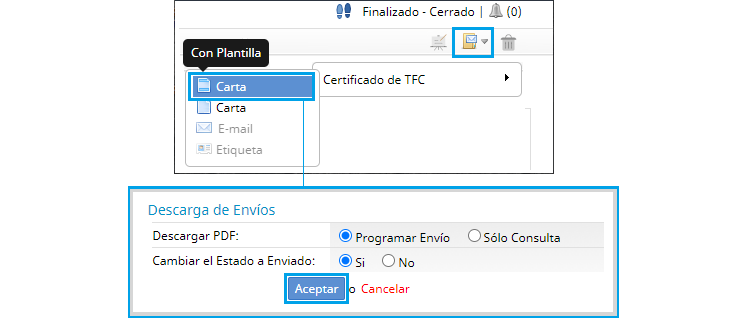
Eliminar Tesis
La acción de eliminar la tesis solo está disponible para aquellos usuarios que cuenten con el permiso correspondiente. Al eliminar una tesis, se borra por completo todo su contenido, incluyendo seguimientos, documentos de tesis y otros elementos relacionados. Esta acción reinicia el proceso desde cero.
Eliminar Tesis